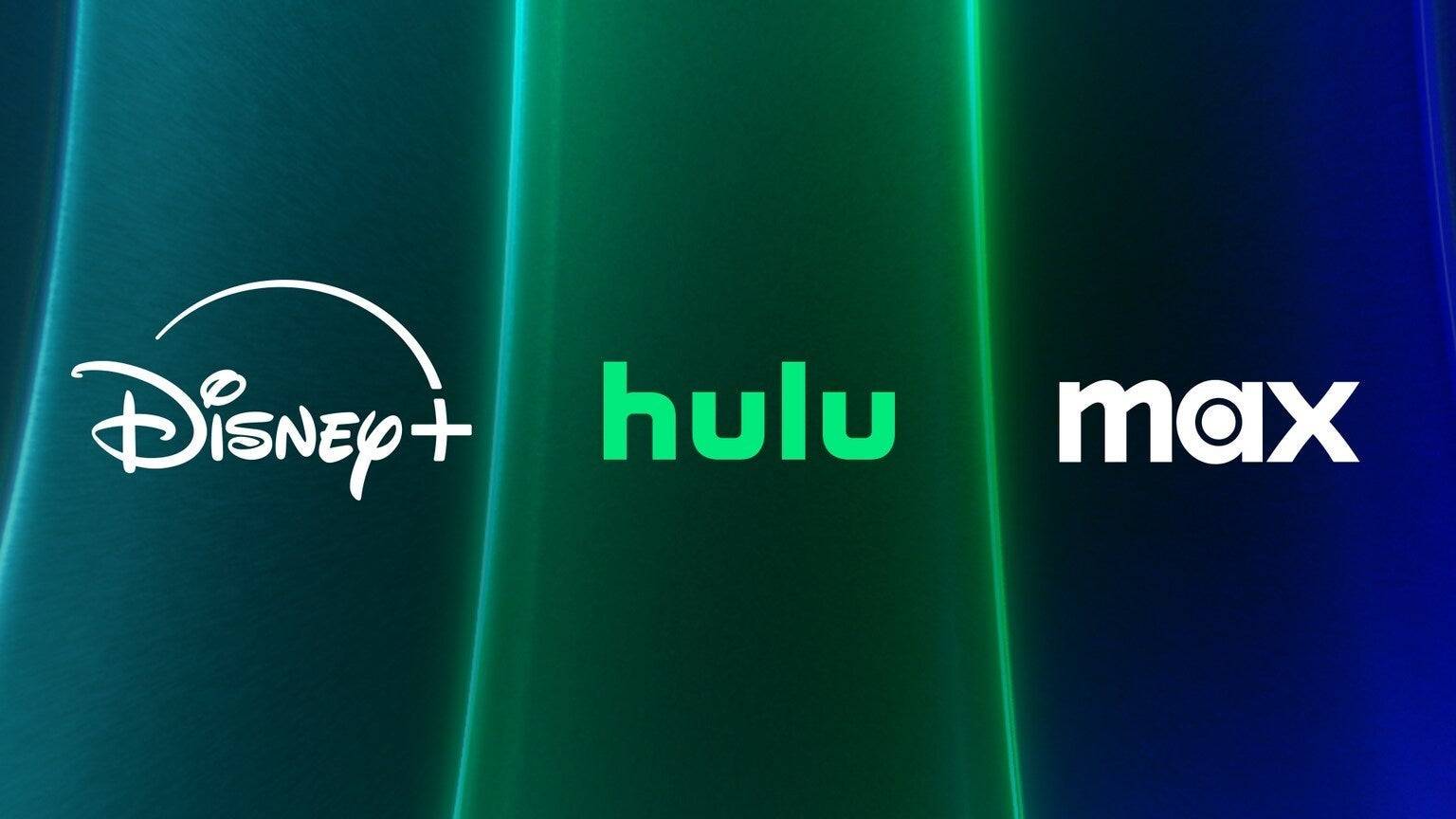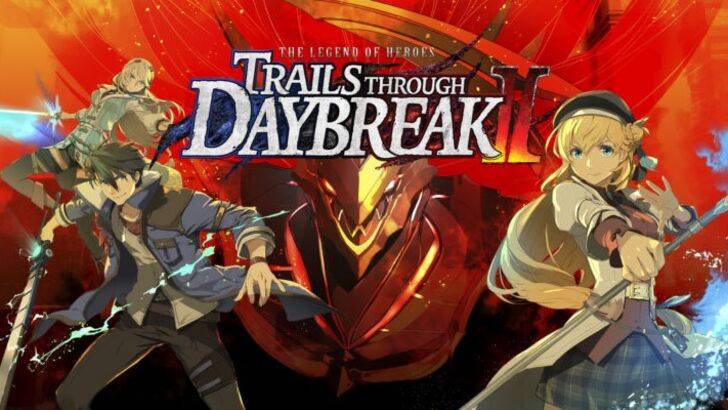Mody mogą znacznie poprawić twoje wrażenia z gier w *Ready lub nie *, oferując nowe treści i funkcje, które mogą sprawić, że gra będzie jeszcze bardziej ekscytująca. Mogą jednak wprowadzać problemy ze stabilnością i uniemożliwić graniu z przyjaciółmi, którzy nie mają zainstalowanych takich samych modów. Jeśli masz do czynienia z tymi problemami, oto kompleksowy przewodnik, jak usunąć wszystkie mody z *gotowych lub nie *.
Jak usunąć mody w gotowych lub nie
Niezależnie od tego, czy zainstalowałeś mody ręcznie, za pośrednictwem Nexus Mod Manager, czy za pośrednictwem mod.io, możesz je łatwo usunąć, wykonując następujące kroki:
- Uruchom *gotowy lub nie *.
- Wyłącz subskrypcję ze wszystkich modów w menu MOD w grze, aby uniemożliwić im ponowne ładowanie po usunięciu.
- Zamknij *gotowe lub nie *.
- Otwórz Steam, kliknij prawym przyciskiem myszy * gotowy lub nie * w bibliotece i wybierz właściwości.
- Przejdź do zainstalowanych plików, a następnie kliknij Przeglądaj, aby uzyskać dostęp do folderu gry.
- Przejdź do * Gotowy lub nie *> Treść> Paks.
- Usuń wszystko w folderze Paks, a następnie usuń sam folder Paks.
- Naciśnij Windows+R, wpisz %LocalAppData %i naciśnij Enter.
- Znajdź folder * Ready lub nie *, przejdź do zapisanych> Paks i usuń również ten folder Paks.
- Z powodzeniem usunęłeś wszystkie mody z gry.
- Aby upewnić się, że nie pozostają żadne błędy, kliknij prawym przyciskiem myszy * gotowy lub nie * w Steam, przejdź do właściwości> Zainstalowane pliki i wybierz sprawdź integralność plików gier.
Jeśli nie planujesz ponownie używać modów, rozważ nadanie swojej gry świeże ponowne zainstalowanie. Chociaż nie jest to konieczne, może pomóc w zapewnieniu czystej tablicy.
Powiązane: Jak naprawić „potrzebne działanie błędu serializacji” w gotowych lub nie
Dlaczego powinieneś usunąć mody gotowe czy nie?
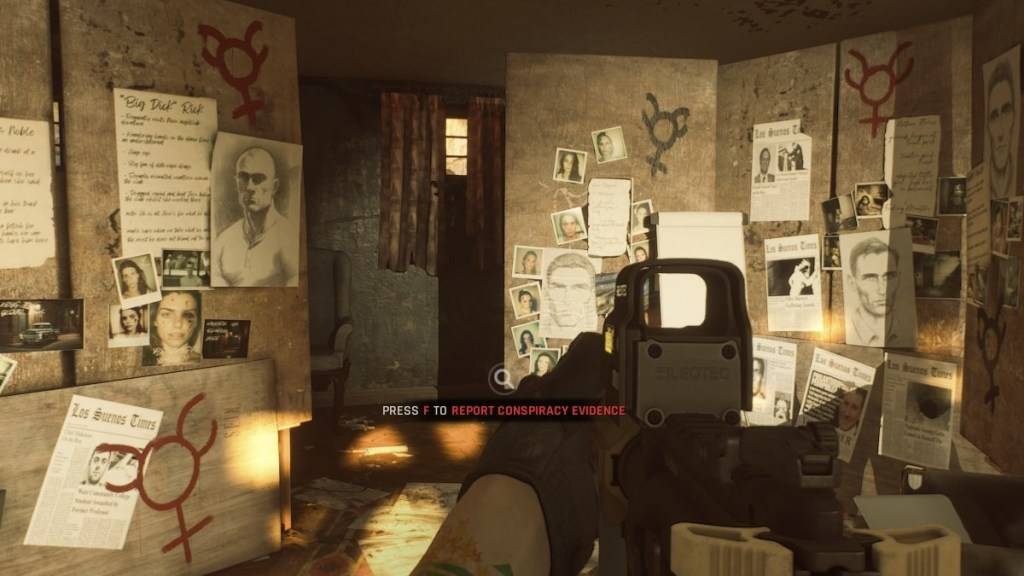
Ponadto, jeśli chcesz grać z przyjaciółmi, którzy nie mają modów, musisz usunąć mode, aby zapewnić kompatybilność i płynne wrażenia z gry dla wielu graczy.
*Gotowy lub nie jest dostępny na PC.*